編輯:htc刷機
來說一下咱們的htc one x怎麼來刷機,這次說的刷機指的是卡刷,也就是進入recovery裡刷入,卡刷一般刷的都是zip格式的刷機包,把刷機包下載下來放到手機裡,然後手機進入recovery裡把rom包刷入手機就可以了,非常的簡單,下面來看看詳細的操作步驟:
一:准備工作:
1:確保手機能正常的連接www.shuleba.com電腦,連接www.shuleba.com電腦是為了把rom包放到手機裡
2:下載rom刷機包,下載來的刷機包放到手機的sd卡裡,也就是有個叫sdcard的文件夾下就可以了。
3:手機裡必須先刷入第三方的recovery,
二:具體的刷機步驟
1:將手機徹底的關機,再次注意,你的手機必須是安裝過recovery的才能刷機。
2:然後按住音量鍵下 + 電源鍵 進入hboot界面,用音量下鍵選擇“recovery” 項,按音量鍵確認選擇recovery項,進入recovery 這裡使用的是中文recovery 英文的請相應對照翻譯。(注:此界面下 “音量”鍵 為上下選擇鍵。“電源”鍵為確認鍵)
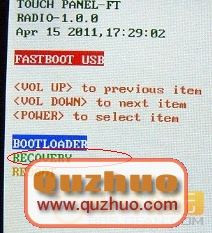




至此,需要做的就是漫長的等待了....
開機時間,根據ROM包的不同而不同,快的2、3分鐘,慢的7、8分鐘都正常,原則上超過15分鐘以上的還沒進入系統的,那就重新來過。或者換個ROM包吧。
3:按音量鍵選擇 “恢復出廠” 選項,按電源鍵 確認,出現選擇“是”“否”選項,用音量鍵 選擇“是” 按電源鍵確認。
4:音量鍵選擇“清空緩存” 電源鍵確認,用音量鍵選擇,電源鍵確認,選擇“是”。
5:音量鍵選擇“從sd卡選擇更新”(5.5中文版如上圖,選擇“選擇更新”即可) 電源鍵確認,進入子菜單,選擇“從SD卡選擇更新”
6:進入sd卡目錄,選擇剛才放進入的ZIP,也就是上面下載的zip格式的刷機包,找到後按音量鍵選擇,電源鍵確認,選擇是。
7:接下來進入的就是幾分鐘的刷機界面,待刷完後,按返回上級,返回到主界面,選擇重啟手機。

至此,需要做的就是漫長的等待了....
開機時間,根據ROM包的不同而不同,快的2、3分鐘,慢的7、8分鐘都正常,原則上超過15分鐘以上的還沒進入系統的,那就重新來過。或者換個ROM包吧。
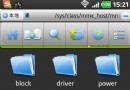 HTC Desire S刷RUU 官方ROM教程 G12
HTC Desire S刷RUU 官方ROM教程 G12
提醒大家一句刷機有風險,請謹慎從之,本人不因為本教程造成您的任何後果承擔責任, 刷機前的准備工作 1、能夠正常運行的計算機一部(Windows系列操作系統) 2、HT
 htc one xl recovery刷入詳細教程
htc one xl recovery刷入詳細教程
一:准備工作: 1:確保手機能用usb數據線正常的連接www.shuleba.com電腦,這個是必須的 2:www.shuleba.com電腦上已經安裝htc one x
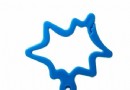 實用教程]開機第一屏的制作與刷入方法
實用教程]開機第一屏的制作與刷入方法
首先,確定你的機器是S-OFF,並且已ROOT 一、制作開機第一屏(這個不需要ROOT也行,但要S-OFF): 1、下載“開機第一屏制作工具.rar&rdqu
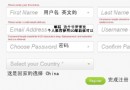 最有效率HBOOT2.0官方解鎖教程
最有效率HBOOT2.0官方解鎖教程
首先去HTC官網注冊一個賬戶http://www.htcdev.com/register/ 完成注冊後會發一封郵件到你